Nota
El acceso a esta página requiere autorización. Puede intentar iniciar sesión o cambiar directorios.
El acceso a esta página requiere autorización. Puede intentar cambiar los directorios.
Importante
Retirada de Azure Percept DK:
Actualización 22 de febrero de 2023: una actualización de firmware para los componentes de accesorio Percept DK Vision y Audio (también conocido como Vision y Audio SOM) ya está disponible aquí, y permitirá que los componentes del accesorio sigan funcionando más allá de la fecha de retirada.
La versión preliminar pública de Azure Percept evolucionará para ser compatible con nuevas plataformas de dispositivos perimetrales y experiencias de desarrollador. Como parte de esta evolución, Azure Percept DK y Audio Accessory y los servicios de Azure asociados para Percept DK se retirarán el 30 de marzo de 2023.
A partir del 30 de marzo de 2023, azure Percept DK y el accesorio de audio ya no serán compatibles con ningún servicio de Azure, como Azure Percept Studio, actualizaciones del sistema operativo, actualizaciones de contenedores, ver flujo web y integración de Custom Vision. Microsoft ya no proporcionará soporte técnico al cliente ni ningún servicio auxiliar asociado. Para obtener más información, consulte la entrada de blog Aviso de retirada.
Complete la experiencia de configuración de Azure Percept DK para configurar el kit de desarrollo. Después de comprobar que la cuenta de Azure es compatible con Azure Percept, hará lo siguiente:
- Inicio de la experiencia de configuración de Azure Percept DK
- Conexión del kit de desarrollo a una red de Wi-Fi
- Configurar un inicio de sesión SSH para el acceso remoto al kit de desarrollo
- Creación de un dispositivo en Azure IoT Hub
Si experimenta algún problema durante este proceso, consulte la guía de solución de problemas de configuración para ver posibles soluciones.
Nota:
El servicio web de la experiencia de configuración se apaga automáticamente después de 30 minutos de no uso. Si no puede conectarse al kit de desarrollo o no ve su punto de acceso Wi-Fi, reinicie el dispositivo.
Prerrequisitos
Azure Percept DK (kit de desarrollo).
Un ordenador host basado en Windows, Linux o OS X con capacidad Wi-Fi y un navegador web.
Una suscripción de Azure activa. Cree una cuenta de forma gratuita.
Los usuarios deben tener el rol de propietario o colaborador dentro de la suscripción. Siga los pasos que se indican a continuación para comprobar el rol de la cuenta de Azure. Para más información sobre las definiciones de roles de Azure, consulte la documentación del control de acceso basado en roles de Azure.
Precaución
Cierre todas las ventanas del explorador e inicie sesión en la suscripción a través de Azure Portal antes de iniciar la experiencia de configuración. Consulte la guía de solución de problemas de configuración para obtener información adicional sobre cómo asegurarse de que ha iniciado sesión con la cuenta correcta.
Comprobación del rol de la cuenta de Azure
Para comprobar si la cuenta de Azure es un "propietario" o "colaborador" dentro de la suscripción, siga estos pasos:
Vaya a Azure Portal e inicie sesión con la misma cuenta de Azure que quiere usar con Azure Percept.
Seleccione el icono Suscripciones (parece una clave amarilla).
Seleccione la suscripción en la lista. Si no ve la suscripción, asegúrese de que ha iniciado sesión con la cuenta de Azure correcta. Si desea crear una suscripción, siga estos pasos.
En el menú Suscripción, seleccione Control de acceso (IAM) .
Seleccione Ver mi acceso.
Compruebe el rol:
- Si su rol aparece como Lector o si recibe un mensaje que indica que no tiene permiso para ver roles, deberá seguir el proceso necesario en su organización para aumentar el rol de su cuenta.
- Si el rol aparece como propietario o colaborador, la cuenta funcionará con Azure Percept y puede continuar con la experiencia de configuración.
Inicio de la experiencia de configuración de Azure Percept DK
Conecte el equipo host al punto de acceso Wi-Fi del kit de desarrollo. Seleccione la red siguiente y escriba la contraseña de Wi-Fi cuando se le solicite:
- Nombre de red: scz-xxxx o apd-xxxx (donde xxxx es los últimos cuatro dígitos de la dirección MAC del kit de desarrollo)
- Contraseña: se encuentra en la tarjeta de bienvenida que viene con el kit de desarrollo
Advertencia
Mientras está conectado al punto de acceso Wi-Fi de Azure Percept DK, el equipo host perderá temporalmente su conexión a Internet. Se interrumpirán las llamadas de videoconferencia activa, el streaming web u otras experiencias basadas en red.
Una vez conectado al punto de acceso Wi-Fi del kit de desarrollo, el equipo host debería iniciar automáticamente la experiencia de configuración en una nueva ventana del explorador con your.new.device/ en la barra de direcciones. Si la pestaña no se abre automáticamente, inicie la experiencia de configuración en http://10.1.1.1 un explorador web. Asegúrese de que el explorador ha iniciado sesión con las mismas credenciales de cuenta de Azure que quiere usar con Azure Percept.
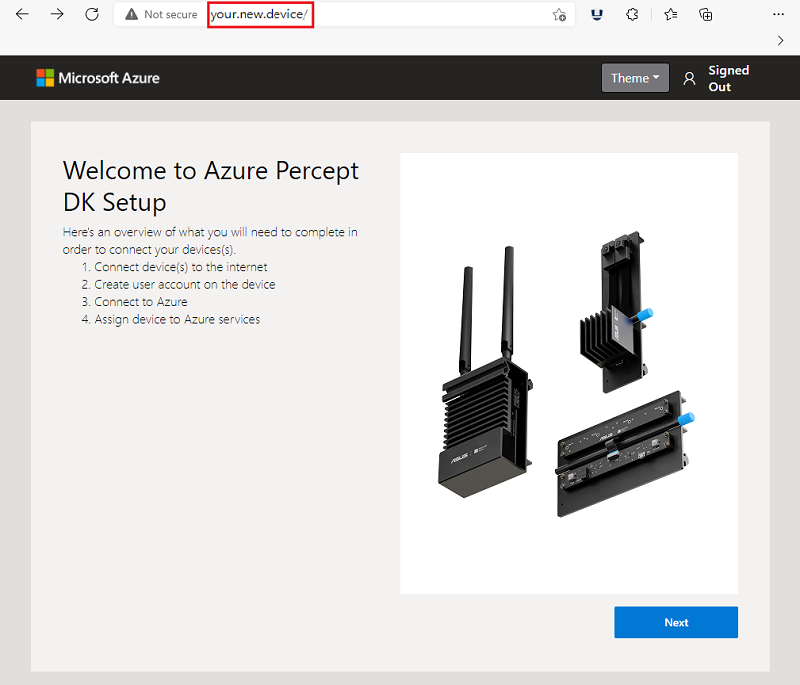
Nota:
Usuarios de Mac : Al pasar por la experiencia de configuración en un Mac, se abre inicialmente una ventana de portal cautivo que impide completar la experiencia de configuración. Cierre esta ventana y abra un explorador web en https://10.1.1.1, lo que le permitirá completar la experiencia de configuración.
Conexión del kit de desarrollo a una red de Wi-Fi
Seleccione Siguiente en la pantalla de bienvenida .
En la página Conexión de red , seleccione Conectar a una nueva red WiFi.
Si ya ha conectado el kit de desarrollo a la red de Wi-Fi, seleccione Omitir.
Seleccione la red Wi-Fi en la lista de redes disponibles y seleccione Conectar. Escriba la contraseña de red cuando se le solicite.
Nota:
Se recomienda establecer esta red como "Red preferida" (Mac) o activar la casilla "conectar automáticamente" (Windows). Esto permitirá que el equipo host se vuelva a conectar al punto de acceso Wi-Fi del kit de desarrollo si la conexión se interrumpe durante este proceso.
Una vez que el kit de desarrollo se haya conectado correctamente, la página mostrará la dirección IPv4 asignada al kit de desarrollo. Anote la dirección IPv4 que se muestra en la página. Necesitará la dirección IP al conectarse al kit de desarrollo a través de SSH para solucionar problemas y actualizaciones de dispositivos.
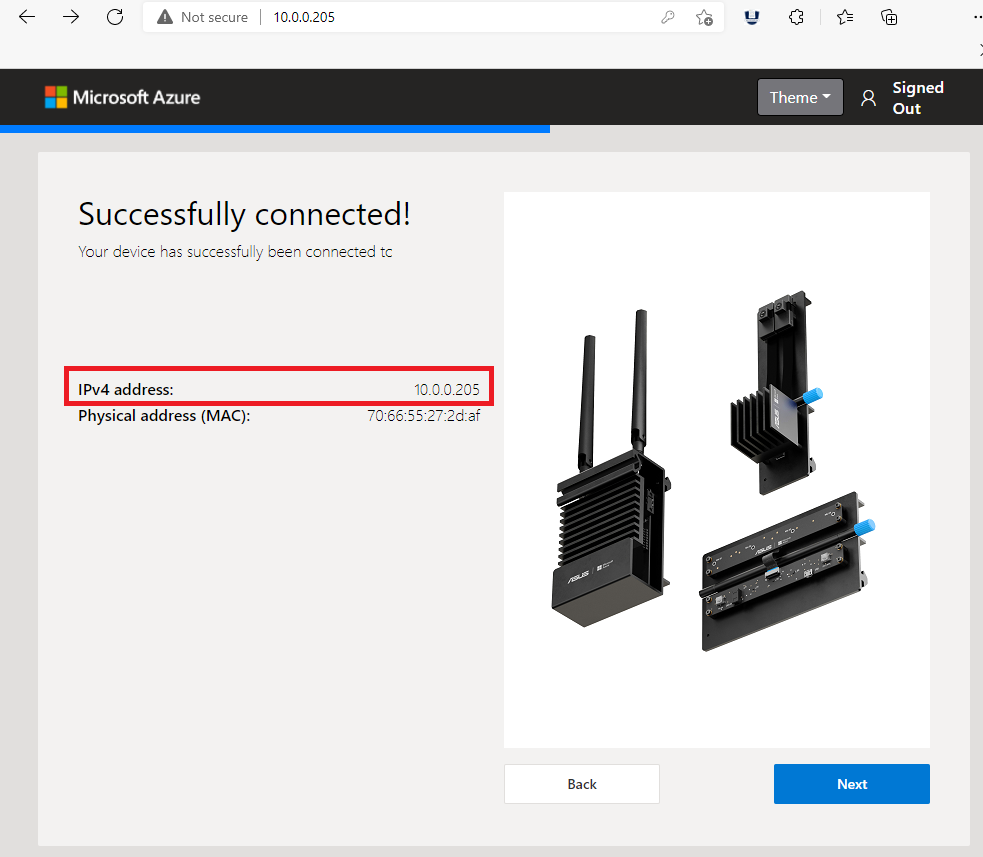
Nota:
La dirección IP puede cambiar con cada arranque del dispositivo.
Lea el Contrato de licencia (debe desplazarse hasta la parte inferior del contrato), seleccione He leído y acepto el Contrato de licencia y seleccione Siguiente.
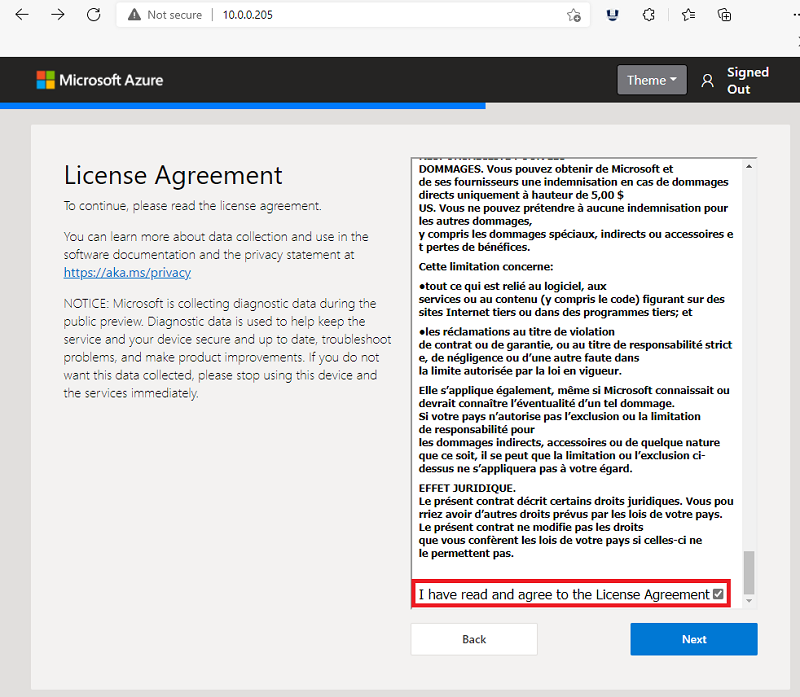
Configurar un inicio de sesión SSH para el acceso remoto al kit de desarrollo
Cree un nombre de cuenta SSH y una clave o contraseña públicas y seleccione Siguiente.
Si ya ha creado una cuenta SSH, puede omitir este paso.
Anote la información de inicio de sesión para su uso posterior.
Nota:
SSH (Secure Shell) es un protocolo de red que permite conectarse al kit de desarrollo de forma remota a través de un equipo host.
Creación de un dispositivo en Azure IoT Hub
Seleccione Configurar como un nuevo dispositivo para crear un dispositivo en su cuenta de Azure.
Ahora se obtendrá un código de dispositivo de Azure.
Seleccione Copiar.
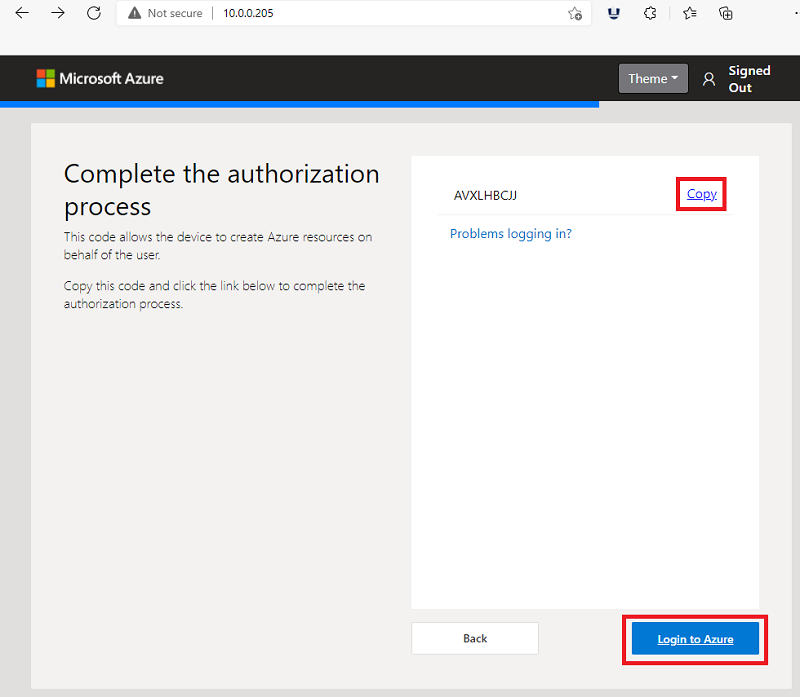
Nota:
Si recibe un error al usar el código de dispositivo en los pasos siguientes o si el código de dispositivo no se mostrará, consulte nuestros pasos de solución de problemas para obtener más información.
Seleccione Iniciar sesión en Azure.
Se abrirá una nueva pestaña del explorador con una ventana que indica Escribir código. Pegue el código en la ventana y seleccione Siguiente. No cierre la pestaña Bienvenida con la experiencia de configuración.
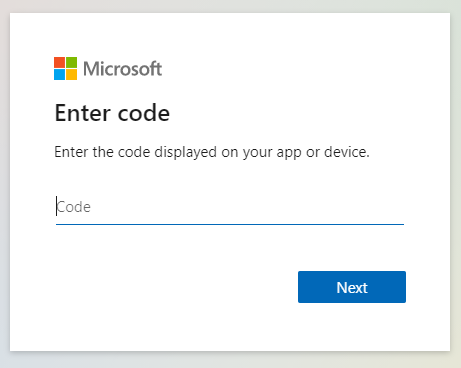
Inicie sesión en Azure Percept con las credenciales de la cuenta de Azure que usará con el kit de desarrollo. Deje abierta la pestaña del explorador cuando haya finalizado.
Precaución
El explorador puede almacenar en caché automáticamente otras credenciales. Compruebe que inicia sesión con la cuenta correcta.
Después de iniciar sesión correctamente en Azure Percent en el dispositivo, seleccione Permitir.
Vuelva a la pestaña Bienvenida para continuar con la experiencia de configuración.
Cuando aparezca la página Asignar el dispositivo a azure IoT Hub en la pestaña Bienvenida , realice una de las siguientes acciones:
- Salte a Seleccione su Azure IoT Hub, si su IoT Hub aparece en esta página.
- Si no tiene una instancia de IoT Hub o desea crear una nueva, seleccione Crear una nueva instancia de Azure IoT Hub.
Importante
Si tiene una instancia de IoT Hub, pero no aparece en la lista, es posible que haya iniciado sesión en Azure Percept con las credenciales incorrectas. Consulte la guía de solución de problemas de configuración para obtener ayuda.
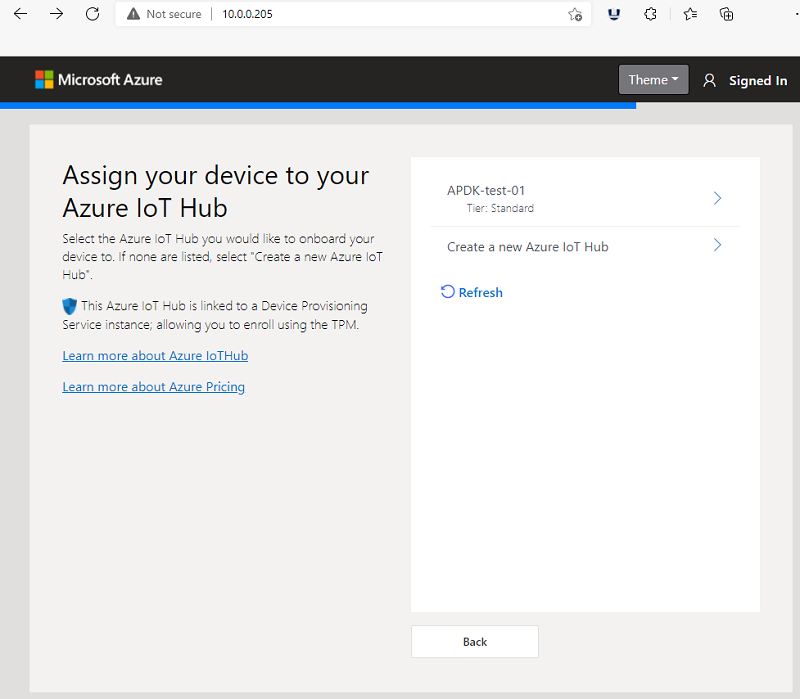
Para crear un nuevo IoT Hub,
- Seleccione la suscripción de Azure que usará con Azure Percept.
- Seleccione un grupo de recursos existente. Si no existe, seleccione Crear nuevo y siga las indicaciones.
- Seleccione la región de Azure más cercana a la ubicación física.
- Dé un nombre a su nuevo IoT Hub.
- Seleccione el plan de tarifa S1 (estándar).
Nota:
La implementación de IoT Hub puede tardar unos minutos en completarse. Si necesita un mayor rendimiento de mensajes para las aplicaciones de inteligencia artificial perimetral, puede actualizar IoT Hub a un nivel estándar superior en Azure Portal en cualquier momento. Los niveles B y F NO admiten Azure Percept.
Una vez completada la implementación, seleccione Registrar.
Selección de Azure IoT Hub
Escriba un nombre de dispositivo para el kit de desarrollo y seleccione Siguiente.
Nota:
No se puede reutilizar un nombre de dispositivo IoT Edge existente al pasar por el flujo Crear nuevo dispositivo. Si desea reutilizar el mismo nombre e implementar los módulos predeterminados de Percept, primero debe eliminar la instancia de dispositivo en la nube existente del Azure IoT Hub antes de continuar.
Los módulos de dispositivo ahora se implementarán en el dispositivo. – esto puede tardar unos minutos.
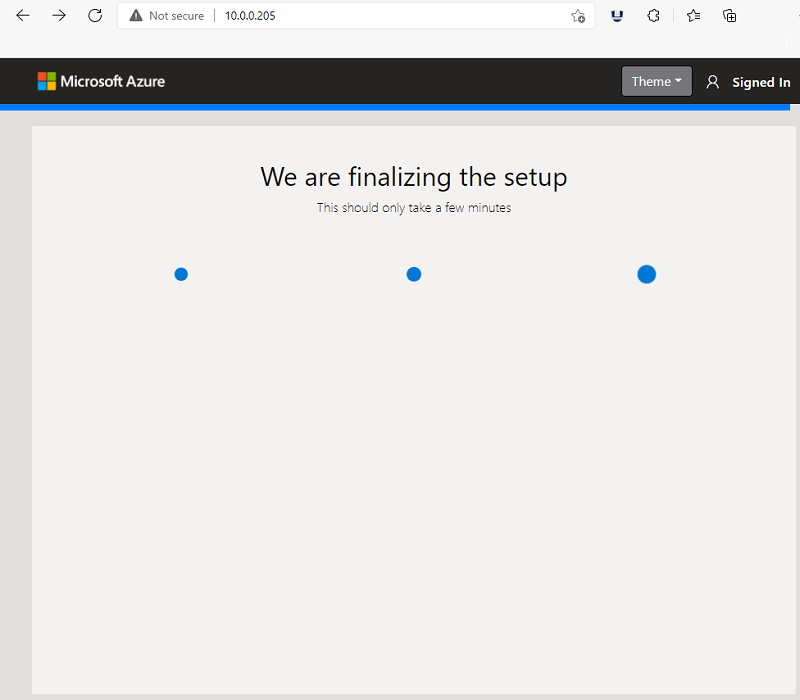
La configuración del dispositivo se ha completado. Tu kit de desarrollo se ha vinculado correctamente a tu IoT Hub e implementado todos los módulos.
Nota:
Después de la finalización, el punto de acceso de Wi-Fi del kit de desarrollo se desconectará automáticamente y el servicio web de la experiencia de configuración finalizará, lo que dará como resultado dos notificaciones.
Nota:
Los contenedores de IoT Edge que se configuran como parte de este proceso de configuración usan certificados que expirarán después de 90 días. Los certificados se pueden volver a generar automáticamente reiniciando IoT Edge. Consulte Administración de certificados en un dispositivo IoT Edge para obtener más información.
Conecte el equipo host a la red de Wi-Fi a la que está conectado el kit de desarrollo.
Seleccione Continue to the Azure Portal (Continuar con Azure Portal).
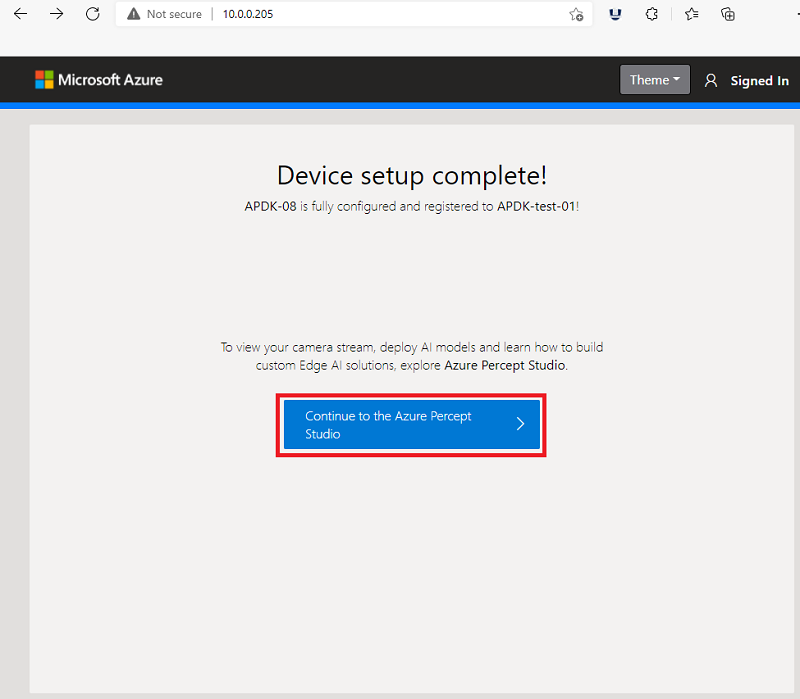
Tutorial de vídeo
Vea el vídeo siguiente para ver un tutorial visual de los pasos descritos anteriormente.
Pasos siguientes
Ahora que el kit de desarrollo está configurado, es el momento de ver la inteligencia artificial de visión en acción.